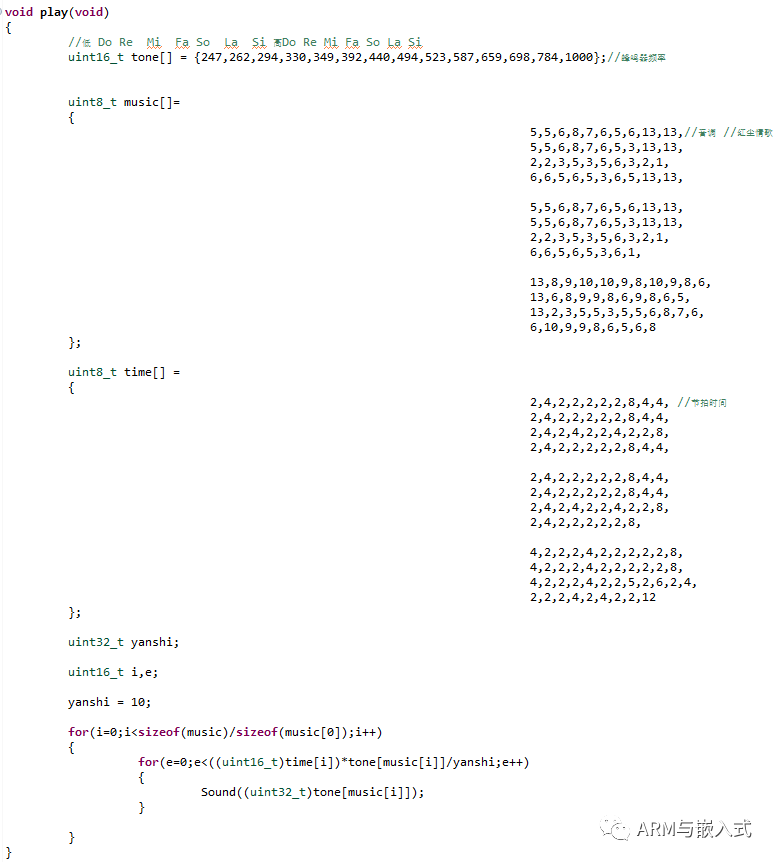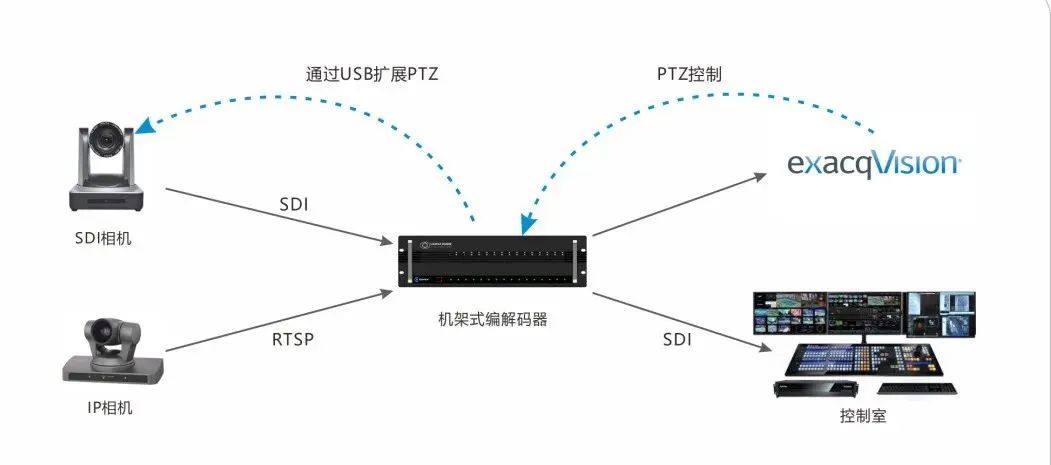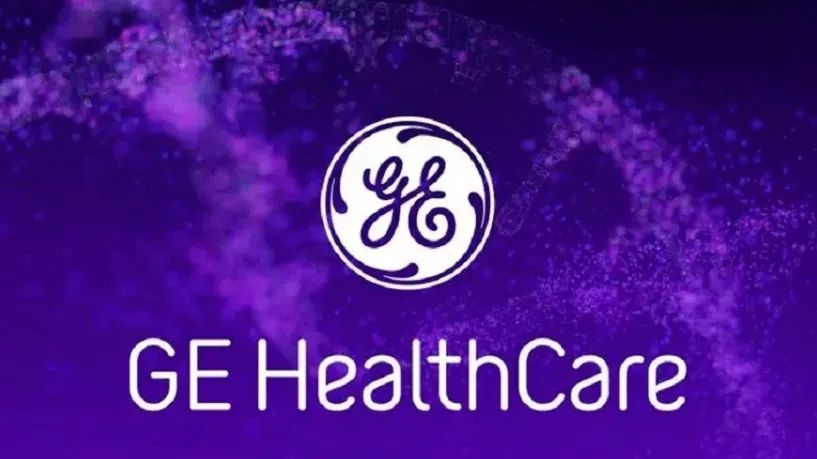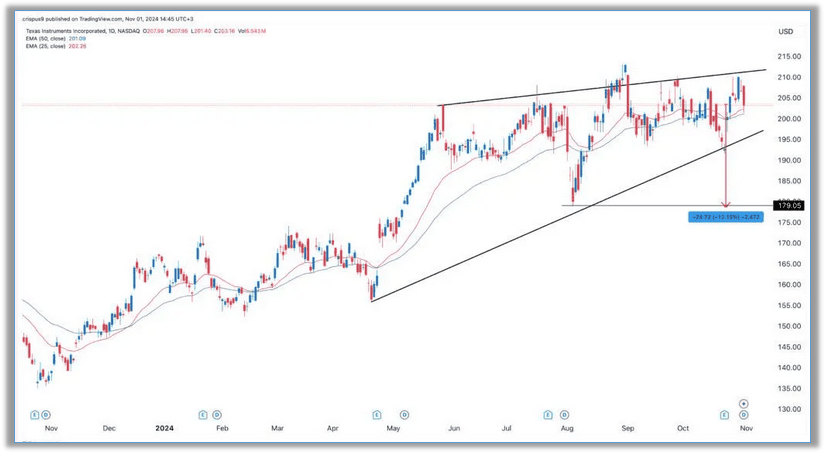不少朋友在进行视频直播前,都会需要针对NDI设备进行网络设置。今天咱们就来教大家如何使用千视的N30和网件的交换机制作NDI流。
首先我们以千视N30编解码器+索尼12G-SDI 4K摄像机+NETGEAR M4250 交换机为例进行讲解。
由索尼相机给N30提供视频源,并将N30设备连接到 NETGEAR M4250 。
步骤
1、索尼12G-SDI 4K摄像机通过SDI线缆连接至千视的N30,输出视频源信号。 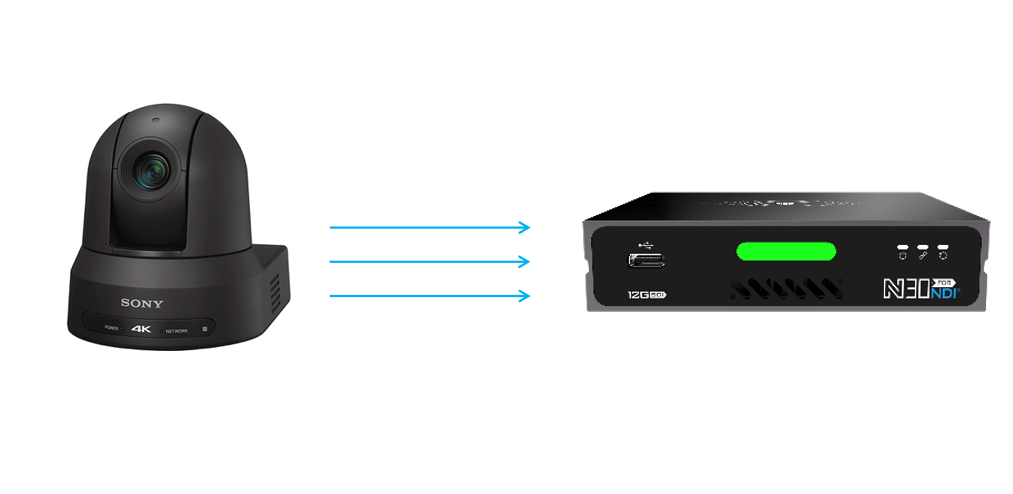
2、千视N30使用网线连接至NETGEAR M4250,两款产品都支持PoE供电,因此不需要额外再接电源。 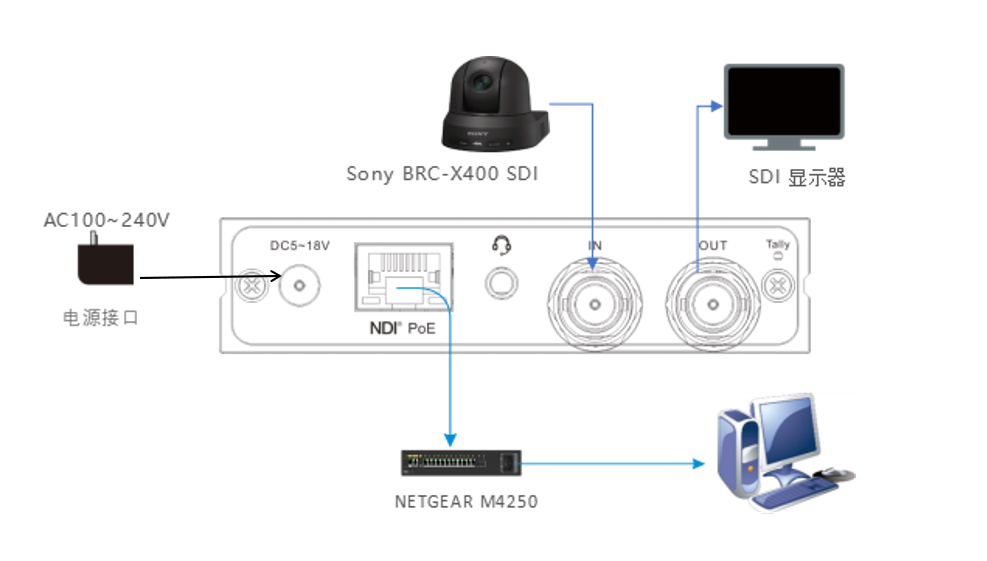
3、N30 IP地址可以通过2种方式发现>
一个是在启用DHCP 的LAN 中自动发现,
另一个则是使用默认IP:192.168.1.168登录N30进行管理。有关详细信息,请参阅以下链接的手册:https://www.kiloview.com/cn/support/docs/12g-sdi/n30-user-handbook/configuration/2-2/,4、在 M4250 交换机上设置 DHCP>
将 PC 连接到 M4250 管理界面并登录 AV UI> 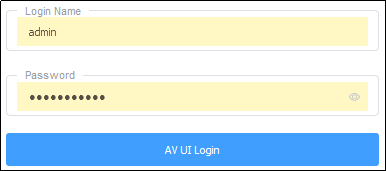
a-选择“Network Profiles”,单击3 个点并选择“Edit”,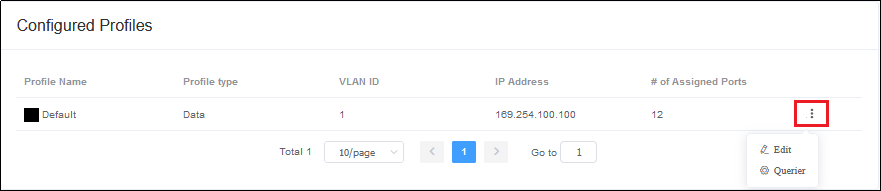
b-创建所需的DHCP 配置并单击“Apply”,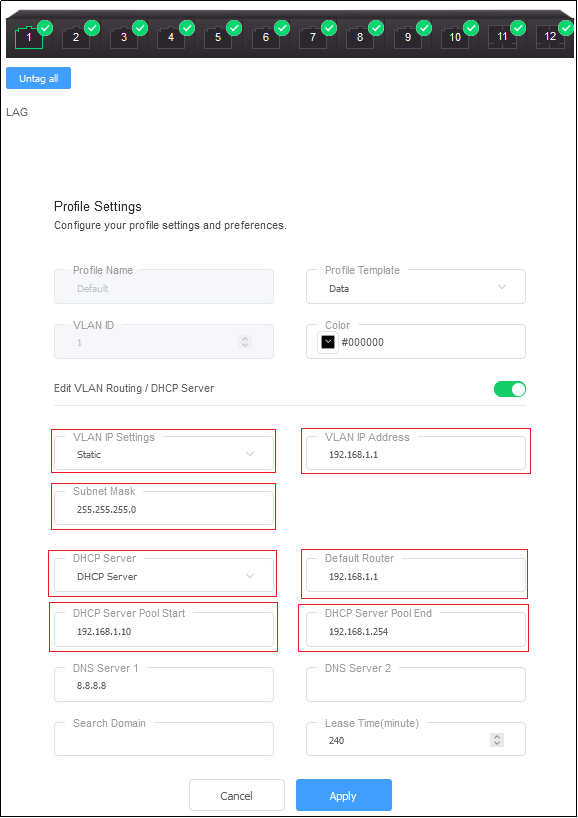
5、所有千视的产品都默认启用NDI,因此N30的NDI源可以通过NDI Monitor进行发现或使用千视 Multiview等NDI工具在网络进行发现,
获取 Multiview,根据提示一步一步安装软件即可。
第一步:启动千视 Multiview软件,打开设置界面,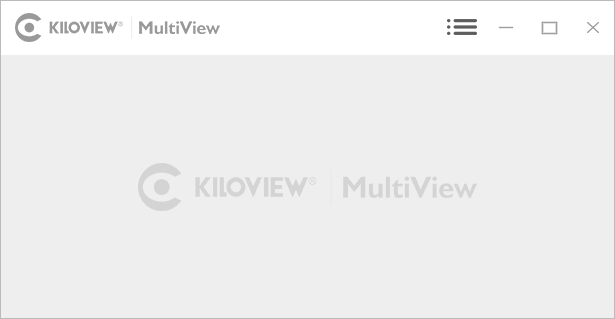
第二步:在设备发现列表中找到你要的设备,通过Web浏览器访问它的管理界面。 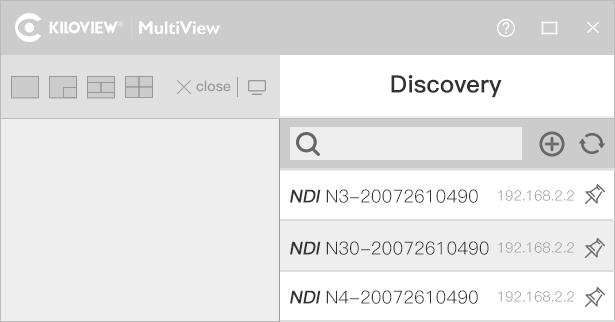
注意
1、访问方法一:将发现列表中找到的设备直接鼠标拖放到左边的窗格,稍等片刻,右上角将出现一个 ⓔ图标。点击它可以直接打开N30设备的Web管理页面。
2、访问方法二:打开Web浏览器,在地址栏输入:http://设备IP地址/。
6、使用NDI SDK Tools中的Studio Monitor,下载NDISDK Tools工具
通过NDI官方地址下载并安装NDI SDK Tools。下载的方法/安装的过程请遵照NDI官方的指引。
在Studio Monitor界面上点击鼠标右键,在弹出菜单中,找到N30设备的名称,并点击它。当Studio Monitor播放N30视频的同时,Studio Monitor的右下角将出现一个“齿轮”图标。点击它,将弹出浏览器窗口,用于登录访问N30的Web管理界面。
注意:N30设备的命名规则:N30-<设备序列号>,其中<设备序列号>为贴在设备标签上的一串数字。